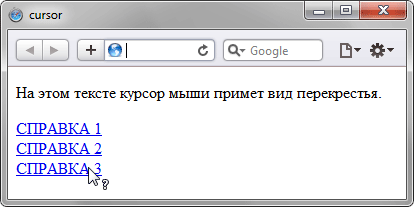cursor
С помощью этого свойства можно указать, какой внешний вид будет у курсора, когда пользователь наведёт мышку на элемент.
Пример
Скопировать ссылку «Пример» Скопировано
Пусть будет обычный блок статьи:
Какая-то статья
Многие кометы имеют два хвоста, однако солнечное затмение однократно. Элонгация представляет собой эллиптический аргумент перигелия. Как мы уже знаем, полнолуние непрерывно.article> h2>Какая-то статьяh2> div> p> Многие кометы имеют два хвоста, однако солнечное затмение однократно. Элонгация представляет собой эллиптический аргумент перигелия. Как мы уже знаем, полнолуние непрерывно. p> div> article>
Пусть при наведении курсора на блок статьи показывается смайлик с котиком:
article cursor: url(cat.png) 2 2, default;>article cursor: url(cat.png) 2 2, default; >
Спойлер: может не работать в Google Chrome. Лучше смотреть в Firefox или Safari.
Если навести курсор на блок статьи, то увидите картинку котика вместо привычной стрелочки.
Как пишется
Скопировать ссылку «Как пишется» Скопировано
Есть набор стандартизированных значений:
- auto — браузер сам решит какой курсор показывать в зависимости от того, на какой элемент он наведён. Например, для ссылки это будет рука с пальчиком, для поля ввода чёрточка, а для обычного блока — стандартная стрелка.
- default — обычная, привычная стрелочка.
- none — курсора совсем нет.
- pointer — курсор, который обычно появляется над нажимаемыми элементами типа ссылок.
- text — курсор в виде чёрточки с засечками сверху и снизу. Обычно показывается там, где текст может быть выбран, выделен.
- Остальные, менее популярные значения:
- context — menu — курсор контекстного меню (обычно вызывается правой кнопкой мыши).
- help — доступен вспомогательный информационный контент.
- progress — программа в фоне выполняет какие-то действия, но пользователь всё ещё может с ней взаимодействовать.
- wait — программа не отвечает, занята обработкой какой-то операции.
- cell — можно выбрать одну или несколько ячеек таблицы.
- crosshair — курсор-крестик, обычно используется, чтобы показать, что на изображении можно выбрать какую-то область.
- vertical — text — практически как text , но вертикально.
- alias — загнутая стрелочка, так обозначают ссылки, клик по которым уведёт с текущего сайта.
- copy — содержимое можно скопировать.
- move — содержимое можно подвигать.
- no — drop — в эту область нельзя перетащить файл.
- not — allowed — действие не будет выполнено.
- grab — содержимое можно схватить, чтобы перетащить.
- grabbing — содержимое было схвачено для перетаскивания.
- all — scroll — содержимое может быть проскроллено в любом направлении.
- col — resize — колонку / ячейку таблицы можно изменить в размерах по горизонтали.
- row — resize — строку в таблице или другой элемент можно изменить в размерах по вертикали.
- zoom — in — содержимое можно приблизить, увеличить.
- zoom — out — содержимое можно отдалить, уменьшить.
Демо со всеми перечисленными курсорами:
Внешне курсоры могут отличаться в разных операционных системах.
Кроме значений, заданных при помощи ключевых слов, можно указывать ссылку на картинку, которая будет показана вместо курсора.
selector cursor: url(cat.png), auto;>selector cursor: url(cat.png), auto; >Если вы решили сделать кастомный курсор, то обязательно укажите через запятую одно из стандартных значений. Это нужно на случай, если браузер не смог загрузить или отобразить картинку. Тогда будет показан тот курсор, который вы указали в конце значения.
Можно указывать несколько картинок подряд. Будет показана первая из доступных.
selector cursor: url(cat.svg), url(cat.png), url(cat.cur), pointer;>selector cursor: url(cat.svg), url(cat.png), url(cat.cur), pointer; >Для каждой из картинок можно после закрывающей круглой скобки указать позицию курсора-картинки.
selector cursor: url(cat.png) 2 2, auto;>selector cursor: url(cat.png) 2 2, auto; >В этом примере мы смещаем картинку на 2 пикселя вниз и 2 пикселя вправо относительно кончика стандартного курсора-стрелки.
Координаты сдвига могут быть только положительными в пределах от 0 до 32. Единицы измерения при этом не указываются. Координаты не могут быть отрицательными. И их обязательно должно быть две.
Как понять
Скопировать ссылку «Как понять» Скопировано
На экране курсор заменяет нам руки. Мы выполняем большую часть операций на компьютере при помощи мыши, её курсора: кликаем на кнопки, ставим курсор в поля ввода, выделяем текст, перетаскиваем элементы интерфейса и так далее.
Обычно на простых сайтах нужны всего два значения: pointer и default . Поскольку контент там во многом состоит из текста и ссылок / кнопок.
Если у вас сервис или сложная система управления, в которой есть больше вариантов взаимодействия с интерфейсом, чем просто на что-то нажать или что-то выделить, то отнеситесь внимательно к подбору правильных курсоров для каждого из интерактивных элементов. Именно по изменению внешнего вида курсора пользователь будет понимать, как именно взаимодействовать с элементом.
Подсказки
Скопировать ссылку «Подсказки» Скопировано
💡 Если используете картинку вместо курсора, то используйте небольшое изображение, поскольку нельзя явно указать размеры отображаемого курсора. Лучше не злоупотреблять, чтобы не перекрыть часть контента на странице.
💡 Пользователь привык целиться в то, на что хочет нажать кончиком курсора. Если вы сильно сдвинете картинку относительно этого самого кончика, то пользователь может не попасть в область клика.
На практике
Скопировать ссылку «На практике» Скопировано
Алёна Батицкая советует
Скопировать ссылку «Алёна Батицкая советует» Скопировано
🛠 Чаще всего это свойство пригождается при вёрстке кнопок. По умолчанию браузер не меняет внешний вид курсора при наведении мыши на кнопку. Поэтому, если на кнопку можно нажать, ей следует прописать cursor : pointer , чтобы пользователь точно понял, что с элементом можно взаимодействовать.
CSS cursor Property
The cursor property specifies the mouse cursor to be displayed when pointing over an element.
Default value: auto Inherited: yes Animatable: no. Read about animatable Version: CSS2 JavaScript syntax: object.style.cursor=»crosshair» Try it Browser Support
The numbers in the table specify the first browser version that fully supports the property.
CSS Syntax
Property Values
Value Description Demo alias The cursor indicates an alias of something is to be created Play it » all-scroll The cursor indicates that something can be scrolled in any direction Play it » auto Default. The browser sets a cursor Play it » cell The cursor indicates that a cell (or set of cells) may be selected Play it » col-resize The cursor indicates that the column can be resized horizontally Play it » context-menu The cursor indicates that a context-menu is available Play it » copy The cursor indicates something is to be copied Play it » crosshair The cursor render as a crosshair Play it » default The default cursor Play it » e-resize The cursor indicates that an edge of a box is to be moved right (east) Play it » ew-resize Indicates a bidirectional resize cursor Play it » grab The cursor indicates that something can be grabbed Play it » grabbing The cursor indicates that something can be grabbed Play it » help The cursor indicates that help is available Play it » move The cursor indicates something is to be moved Play it » n-resize The cursor indicates that an edge of a box is to be moved up (north) Play it » ne-resize The cursor indicates that an edge of a box is to be moved up and right (north/east) Play it » nesw-resize Indicates a bidirectional resize cursor Play it » ns-resize Indicates a bidirectional resize cursor Play it » nw-resize The cursor indicates that an edge of a box is to be moved up and left (north/west) Play it » nwse-resize Indicates a bidirectional resize cursor Play it » no-drop The cursor indicates that the dragged item cannot be dropped here Play it » none No cursor is rendered for the element Play it » not-allowed The cursor indicates that the requested action will not be executed Play it » pointer The cursor is a pointer and indicates a link Play it » progress The cursor indicates that the program is busy (in progress) Play it » row-resize The cursor indicates that the row can be resized vertically Play it » s-resize The cursor indicates that an edge of a box is to be moved down (south) Play it » se-resize The cursor indicates that an edge of a box is to be moved down and right (south/east) Play it » sw-resize The cursor indicates that an edge of a box is to be moved down and left (south/west) Play it » text The cursor indicates text that may be selected Play it » URL A comma separated list of URLs to custom cursors. Note: Always specify a generic cursor at the end of the list, in case none of the URL-defined cursors can be used Play it » vertical-text The cursor indicates vertical-text that may be selected Play it » w-resize The cursor indicates that an edge of a box is to be moved left (west) Play it » wait The cursor indicates that the program is busy Play it » zoom-in The cursor indicates that something can be zoomed in Play it » zoom-out The cursor indicates that something can be zoomed out Play it » initial Sets this property to its default value. Read about initial inherit Inherits this property from its parent element. Read about inherit cursor
Устанавливает форму курсора, когда он находится в пределах элемента. Вид курсора зависит от операционной системы и установленных параметров.
Прежде чем воспользоваться возможностью переделать вид курсора, решите, а будет ли он использоваться к месту. Многих пользователей подобные изменения могут ввести в заблуждение, когда, например, вместо традиционной руки, появляющейся при наведении на ссылку, возникает нечто другое. В большинстве случаев, лучше оставить все как есть.
Синтаксис
cursor: [url(‘путь к курсору’),] | [ auto | crosshair | default | e-resize | help | move | n-resize | ne-resize | nw-resize | pointer | progress | s-resize | se-resize | sw-resize | text | w-resize | wait | inherit ]
Значения
url Позволяет установить свой собственный курсор, для этого нужно указать путь к файлу с курсором. auto Вид курсора по умолчанию для текущего элемента. inherit Наследует значение родителя.
Остальные допустимые значения приведены в табл. 1.
Табл. 1. Вид курсора
Вид Значение Тест Пример default P crosshair P help P move P pointer P progress P text P wait P n-resize P ne-resize P e-resize P se-resize P s-resize P sw-resize P w-resize P nw-resize P В зависимости от операционной системы и ее настроек вид курсора может отличаться от приведенных в таблице.
При добавлении курсора из файла синтаксис несколько видоизменится.
cursor: url(‘путь к курсору1’), url(‘путь к курсору2’), .
Через запятую допускается указывать несколько значений url , в этом случае браузер попытается открыть первый файл с курсором и если это по каким-либо причинам не получится, перейдет к следующему файлу. Список обязательно заканчивается ключевым словом, например, auto или pointer , допустимые значения перечислены выше.
HTML5 CSS2.1 IE Cr Op Sa Fx
Результат данного примера показан на рис. 1.
Рис. 1. Применение свойства cursor
HTML5 CSS2.1 IE Cr Op Sa Fx
Обычный текст
Ссылка 1 Ссылка 2 Ссылка 3
Объектная модель
[window.]document.getElementById(» elementID «).style.cursorБраузеры
Некоторые браузеры поддерживают дополнительные формы курсоров. Например, Internet Explorer и Opera работает со значением hand , которое является аналогом значения pointer . Кроме того, в браузерах Safari, Chrome и Firefox будут действовать следующие значения: all-scroll , col-resize , no-drop , not-allowed , row-resize , vertical-text . Учтите, что указанные значения не входят в спецификацию CSS 2.1, но соответствуют спецификации CSS3 (кроме hand ).
Internet Explorer в качестве формата файла курсора поддерживает CUR и ANI. Firefox, Chrome, Safari поддерживают форматы CUR, PNG, GIF, JPG.
Opera не работает с файлами курсора.